多表格数据汇总可以使用透视表,使用函数,今天office教程网分享一个通过合并计算完成多表格数据汇总方法,合并计算分为两种情况,一种情况是:多个表格类别一致数据不同,另一种情况......
2021-11-25 138 excel合并计算 excel多表格数据汇总求和
很多情况下,我们制作的Excel电子表格最终是要以纸面形式打印出来的。所以,关于表格打印,你还是要知道以下几个方面,不能让工作卡在最后一关。
一、为Excel文档打印添加标题
当Excel表格有多页内容,就需要每一页顶端都加上一个标题。
页面布局—打印标题—工作表,可以看到有顶端标题和左端标题两个选项,你只要在该处框选需要打印的标题即可。
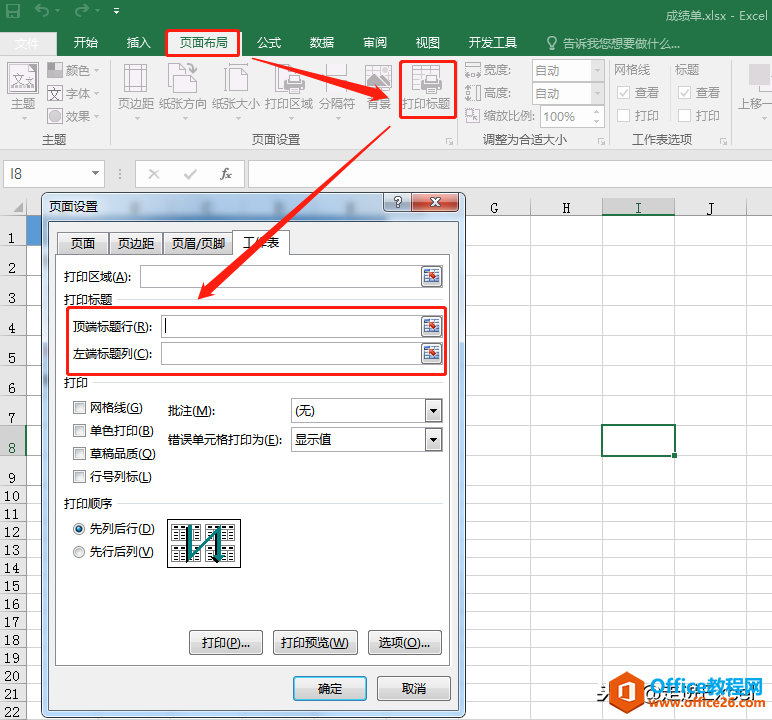
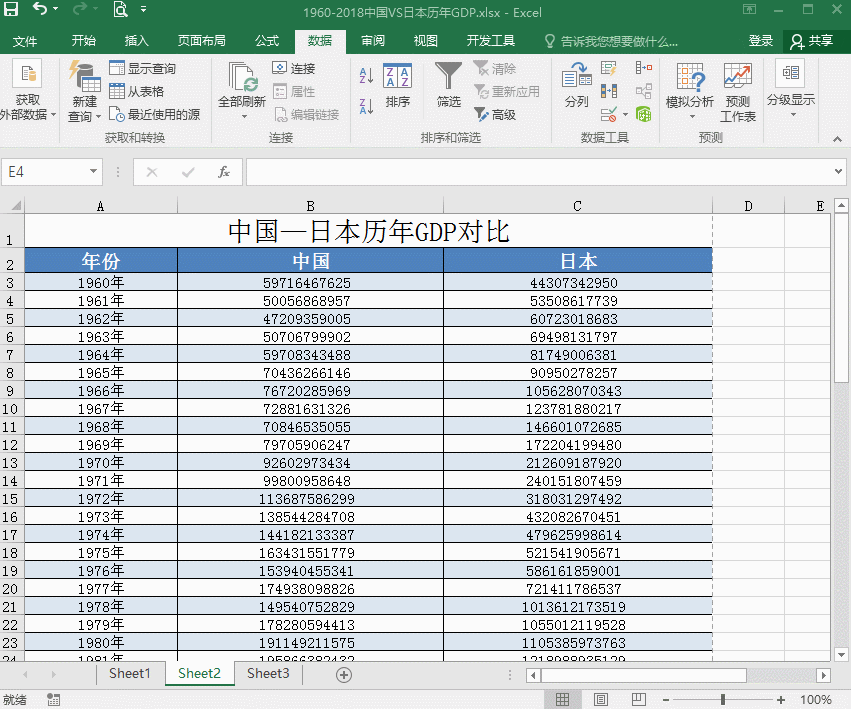
可以看到,设置了打印标题之后,每一页顶端都会加上标题,表格看起来更加标准醒目。wps下一页如何增加_wps下一页增加的方法
二、将文档缩放到一页打印
我们可能会碰到这种情况,Excel文档列数比较多,刚好超过一页能打印的范畴,怎么办?
第一个:方法改变列宽,使之刚好能够匹配纸张宽度,一页的范围请看蚂蚁线。
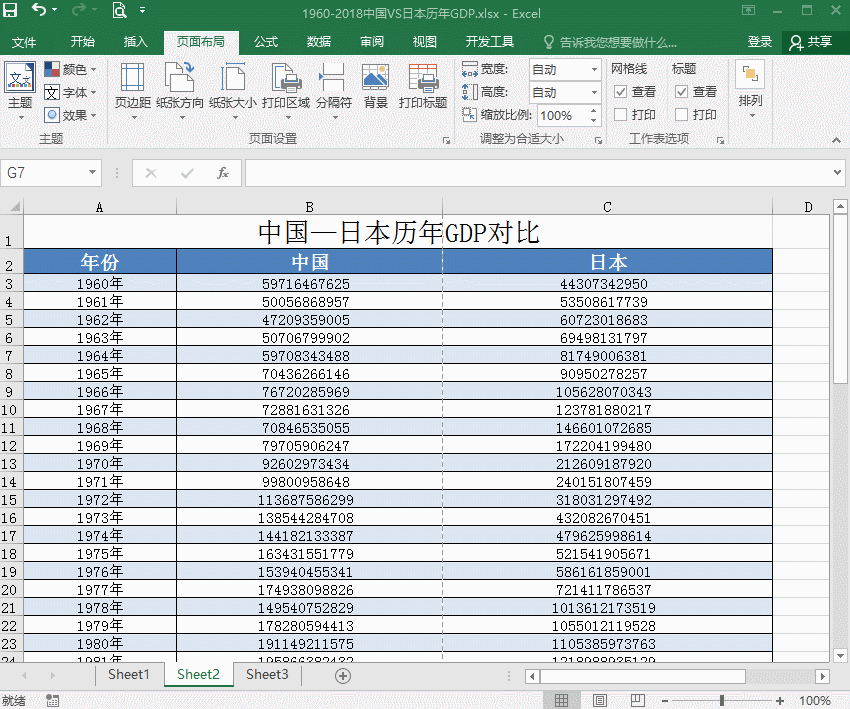
第二种方法:如果你需要打印的范围列数或行数刚好超过一点点,可以使用"将所有列/行调整为一页"。
如下图,正常打印时,只能打印出年份和中国两列,日本这一列已经超出打印范围了。可以选择打印—缩放—
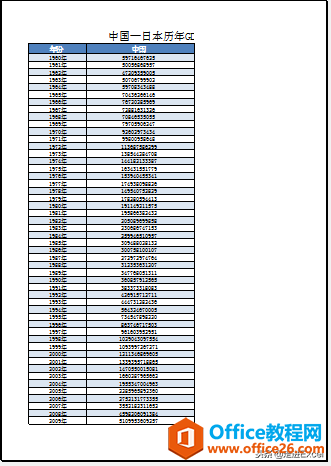
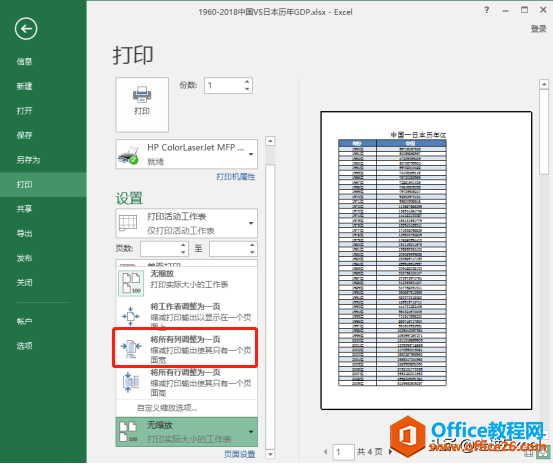
这样,就将所有列打印到一张了。
注意:1.将工作表调整为一页:将整个表格内容打印成一页。2. 将所有列调整为一页:将表格列数缩放到一页,行数相应缩小。3. 将所有行调整为一页:将表格行数缩放到一页,列数相应缩小。
意思是:如果一个表格行数比较多,列数比一页打印多一点,可以选择调整列数。如果你选择将工作表打印到一页,可能整个表格缩小的太小了,要根据实际情况来选择。
三、其他打印技巧
1.显示打印网格线
页面布局—网格线—打印,可以查看打印的范围,蚂蚁线所在位置即本页打印的范围,可以根据此范围进行列宽调整。
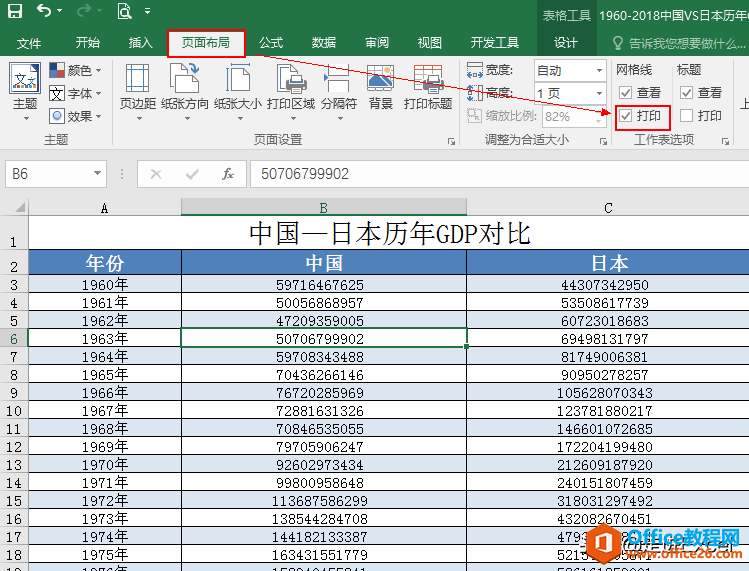
2.设置页边距

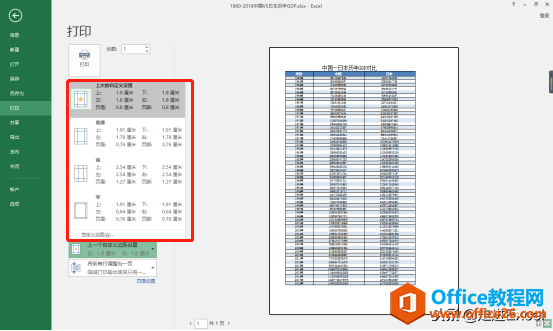
3.纸张方向:横向、纵向
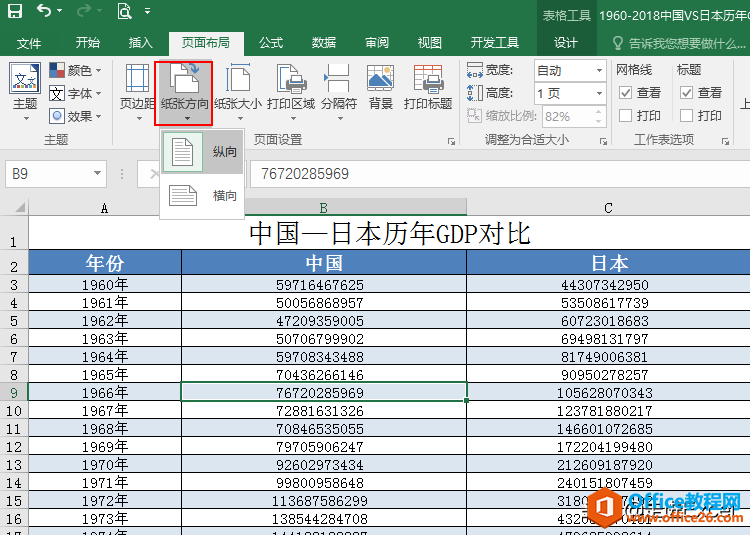
4.设置纸张打印尺寸
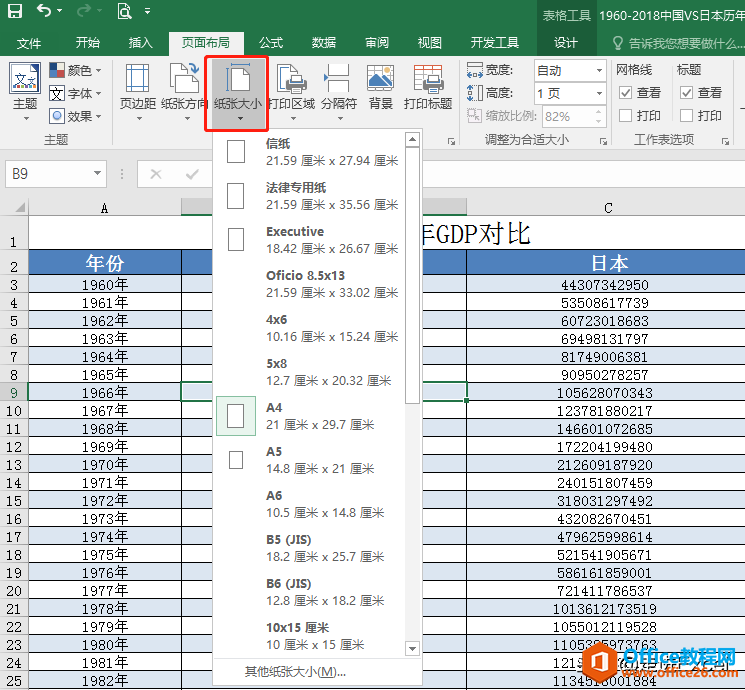
5.设置打印区域:只打印该区域,未选择的区域不打印
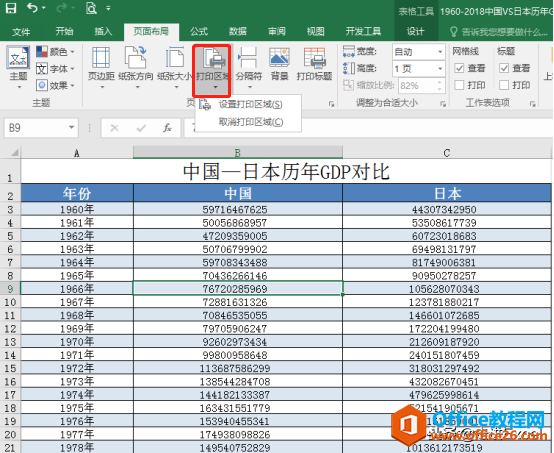
6.页眉页脚设置:设置页眉页脚。
页眉布局里找到页眉设置—页眉/页脚,可以根据你的需要进行设置。
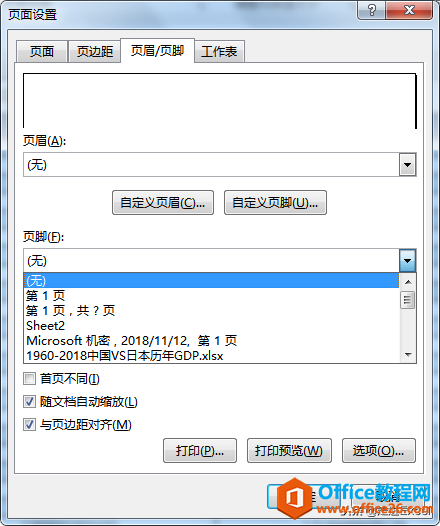
标签: Excel文档打印
相关文章

多表格数据汇总可以使用透视表,使用函数,今天office教程网分享一个通过合并计算完成多表格数据汇总方法,合并计算分为两种情况,一种情况是:多个表格类别一致数据不同,另一种情况......
2021-11-25 138 excel合并计算 excel多表格数据汇总求和

Excel图表在工作中常用主要有簇状柱形图、堆积柱形图、百分比堆积柱形图等、条形图、折线图、饼图、气泡图、雷达图等,以及多种类型图表的混合使用。不同的图表具有不同的特点,也具有......
2021-11-25 406 excel图表类型

垂直区域|水平区域|混合区域|不连接区域|填充Excel区域|移动Excel区域|拷贝EXCEL区域Excel区域是由多个单元格组成的集合。本文将会从下面的5个知识点来介绍如何使用excel区域。区域......
2021-11-25 465 Excel区域知识

Excel文件选项卡|Excel快速访问工具栏|ExcelRibbon功能区|Excel视图切换|excel行列|Excel状态栏|Excel帮助文档本节将对Excel的工作窗口中的不同组件做简要的介绍。下面逐一介绍每个窗口组件......
2021-11-25 265 Excel工作窗口

隐藏或最小化Ribbon功能区|新建excelRibbon选项卡和组|重命名Ribbon选项卡|添加Excel命令到新建组|重置excelRibbon功能区|设置Excel快速访问工具栏ExcelRibbon功能是微软Excel里最重要的功能组......
2021-11-25 328 Ribbon功能区 Ribbon功能组件